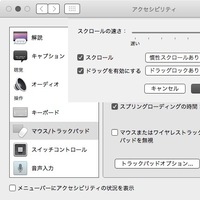
Macで環境設定をいじっていてトラックパッド関係の設定が 思わず勝手に変わっていたりしたのでそれについて。
トラックパッドでのタップアンドドラッグ
以前、
という感じでトラックパッドでウィンドウをタップしてそのまま ドラッグできる様にする設定について書きました。
上の説明だとユニバーサルアクセスの中、と書いてありますが、
El Capitan(恐らくMavericks辺りから)だと、
環境設定アクセシビリティの中に
マウス/トラックパッドという項目があって、
その項目にトラックパッドオプションがあります。
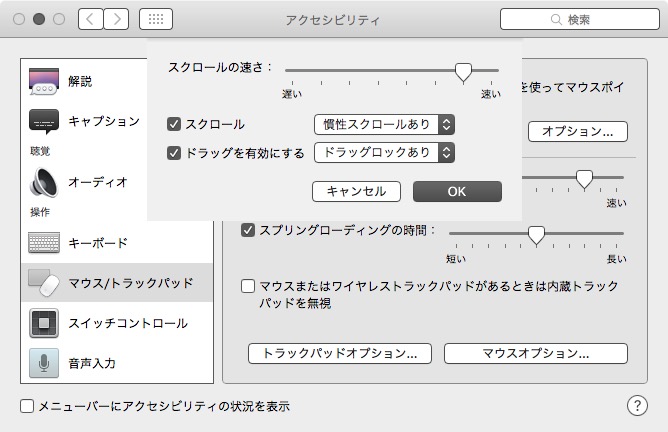
ここで、ドラッグを有効にするにチェックを入れると
ウィンドウバーの部分を一回タップした後にすぐに
トラックパッドでマウスキーを動かそうとするとウィンドウが移動できます。
ここでドラッグロックありを選択すると、
一度ドラッグ出来るようになったら、一度トラックパッドから指を離して
しばらくしてからもウィンドウが動きます。
解除するにはもう一度タップしたり他の操作を行います。
ここでドラッグロックなしを選択しても、一瞬離した位だと継続してドラッグしますが、
しばらく(1秒位?)離していると通常のマウスキー操作に戻ります。
もう一つ、3本指のドラッグというものがあって、これを選択すると
ウィンドウバーの部分にカーソルを持って行って、
3本指でドラッグするとウィンドウが動くようになります。
この場合は一回タップしたりする必要はなくいきなりウィンドウが動きます。
上のポストに画像がありますが、この3本指のドラッグは以前は
トラックパッドの項目にあった設定でしたが、
こちらにまとめられたようです。
このせいでタップドラッグと3本指ドラッグの共存は出来なくなっています。。。
(自分的には3本指ドラッグを使わないのでいいですが、両方使ってた人も居るんじゃないでしょうか。。。
とは言っても多分Mavericks辺りからこの変更が入ってると思いますが。)
トラックパッドの設定でタップを一度でも無効にするとリセットされる
これが今回ちょっと面倒だった点ですが、
環境設定トラックパッドの中の
ポイントとクリックの項目に
タップでクリックという項目があります。
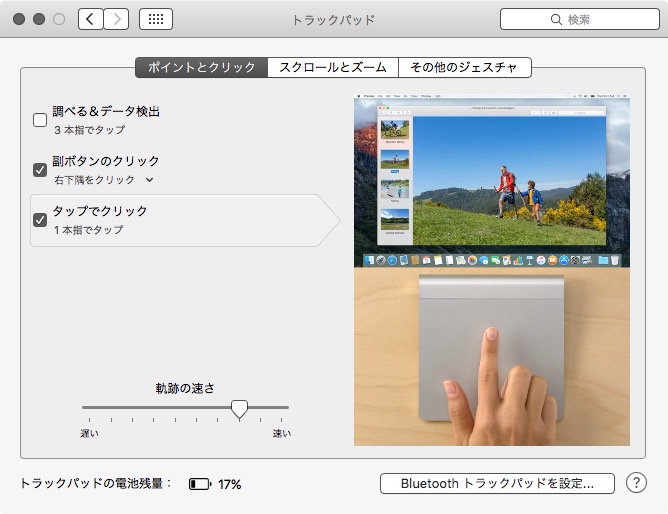
トラックパッドを押し下げなくてもタップするだけで左クリックしたのと 同じ機能にする設定です。
これを設定しておくとトラックパッドを殆ど触るだけで操作できるようになって ホント快適になりますが、 この辺ちょっといじっている時に、一度チェックを外したりしてたんですが、 その後、きちんとチェックを入れておいても何か操作に違和感あるな、 と思ったらタップでドラッグ、ができなくなっていました。
上の設定を見てみると
ドラッグを有効にするのチェックが外れています。
タップでクリックを無効にすると自動的に
ドラッグを有効にするも無効になり、
一方タップでクリックを有効にしてもドラッグの方は戻らない様です。
ただし、
3本指のドラッグ
を選択している場合は1本指でタップが関係ないので
タップでクリックを無効にしても
ドラッグを有効にするは無効になりません。
逆にタップでクリックが無効な状態で
ドラッグを有効にするにチェックを入れて
ドラッグロックありまたは
ドラッグロックなしを選択すると
自動的に
タップでクリックの方も有効になります。
なのでこれらの設定はかなり強く結びついてる様です。
まとめ
トラックパッドの設定がなんで
アクセシビリティにあるのかが分からないです。
このアクセシビリティは何か非常に分かりづらく、
セキュリティとプライバシーの中にも同じ名前の物があります。
しかも昔のOSからの変更をきちんと反映してないアプリだと
セキュリティとプライバシーの方のアクセシビリティを立ち上げないといけないのに、
環境設定から直接行けるアクセシビリティを立ち上げたりもします。
他にもディスプレイやキーボードの設定も環境設定直下にもアクセシビリティ
の中にもあったり
設定を探す時に結構戸惑います。
分ける意味がもうちょっとはっきりしていれば良いんですが、 イマイチ分ける基準が分からなかったり、昔はこっちにあったのに 今はこっちにある、とかもあったり。。。うーん、という感じ。

